tässä artikkelissa kerromme, miten avata ja käyttää DMG-tiedostoja Windows 7, 8 ja 10 . Mutta päästä asiaan, ensin haluamme kertoa, mitä nämä tiedostot ovat ja mihin niitä käytetään.
mitkä ovat DMG-tiedostoja ja mihin niitä käytetään
tämä on tiedostotyyppi, jonka Apple on luonut ja kehittänyt erityisesti Macintosh-laitteille. Pohjimmiltaan nämä tiedostot ovat asennettavissa levykuva, jonka avulla Mac-käyttäjät voivat asentaa tiedostoja ja ohjelmistoja Internetistä.
sen vastine Windowsissa ovat ISO-tiedostoja, sen toiminta on siis samanlainen. Niiden avaaminen luo uuden aseman, jota on käytettävä tiedoston tai ohjelman asentamiseksi tietokoneeseen.
on huomattava, että useimmissa tapauksissa mukana on myös yksinkertainen tekstidokumentti, joka sisältää ohjelman kuvauksen tai sen käyttöohjeet.
vaikka ne on suunniteltu Macille, niiden sisältöä on joskus pakko tarkastella PC: llä . Tästä syystä selitämme nyt, miten se tehdään.
dmg-tiedostojen avaaminen ja käyttö Windowsissa 7, 8, 10
Windows ei tue natiivisti DMG-tiedostoja, koska tämä käyttöjärjestelmä toimii .exe suoritettavat tiedostot ja ISO-kuvat. Nyt, jotta voit tarkastella tai käsitellä sisältöä tahansa näistä tiedostoista, sinun täytyy asentaa kolmannen osapuolen sovelluksia, koska Windows ei ole vielä natiivi työkalu, jonka avulla voit tehdä niin.
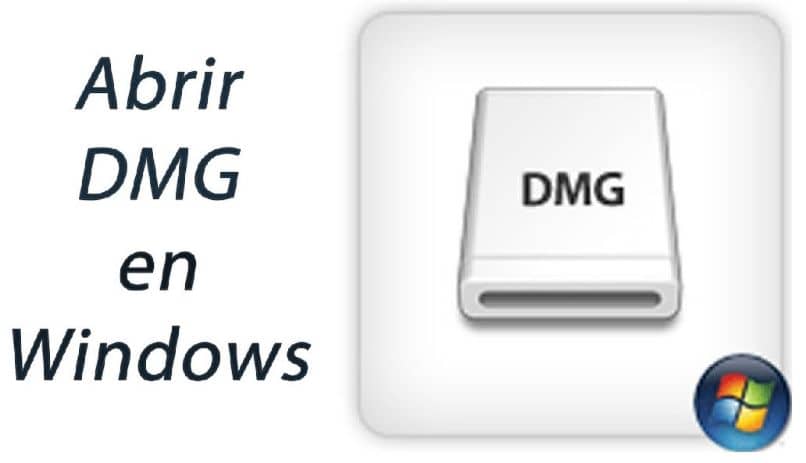
Täällä näytämme top 3 ja selittää, miten avata DMG-tiedoston jokaisen niistä. Suuri etu näistä sovelluksista on, että ne ovat kaikki yhteensopivia Windows 7, 8 ja 10 .
DMG extractor
etukäteen kerromme, että tämä sovellus ei ole ilmainen. Kuitenkin, voit ladata kokeiluversion tehdä tiettyä työtä, koska sen avulla voit purkaa DMG tiedostoja enintään 4 GB . Kun olet ladannut sovelluksen sen virallisilla verkkosivuilla, noudata näitä ohjeita avata tiedosto:
- avaa dmg-poistolaite.
- Etsi ja valitse avattava tiedosto.
- Napsauta sovelluksen vasemmassa yläkulmassa olevaa vaihtoehtoa ”to open”. Jos tiedosto on suojattu salasanalla, kirjoita se vastaavaan kenttään.
- odota dmg-Pursotinta lukuprosessin loppuun. Voit nähdä edistymisen alhaalta lastauspalkki.
- kun olet ladannut, voit tarkastella sisältöä ja selata sen sisältämiä kansioita.
- pura tiedoston sisältö valitsemalla ”Pura”. Siellä voit valita kohdekansio sekä erityisiä tiedostoja haluat purkaa.
ja niin helppoa tämän ohjelman käyttäminen on. Kun olet valmis,voit työskennellä tiedoston sisällön tietokoneen. Tämä ei kuitenkaan ole ainoa ohjelma, joka pystyy tähän.
7-Zip
aiemmasta ohjelmasta poiketen 7-Zip on avoimen lähdekoodin ohjelma , joten se on täysin ilmainen. Seuraa näitä ohjeita Pura DMG-tiedostoja:
![]()
- Lataa ja asenna 7-Zip Windows sen virallisilla verkkosivuilla.
- napsauta kyseistä tiedostoa hiiren kakkospainikkeella.
- Valitse vaihtoehto ” 7-Zip ”ja sitten”Open archive”. Näin näet tiedoston sisällön.
- jos haluat purkaa sen sisältämät kansiot tietokoneellesi, voit valita jommankumman kahdesta vaihtoehdosta ”avoimen arkiston”sijaan. Klikkaa ”Pura tiedosto” poimia kaikki sisältö tietyn kansion. Valitse ”Pura tästä” pura sisältö samaan kansioon kuin dmg-tiedosto.
- kun teet tämän, näet latauspalkin sovelluksen alareunassa . Kun valmis, voit työskennellä sisällön DMG-tiedoston tietokoneeseen.
7-Zip on yksi yleisimmin käytetyistä tiedostojen purkuohjelmista nykyään. Sen suosio johtuu siitä, että se on ilmainen ja sen monia toimintoja. Esimerkiksi, tällä ohjelmalla voit asettaa salasanan pakatun kansion sekä DMG-tiedostoja.
PeaZip
lopuksi esittelemme teille toisen vapaan vaihtoehdon. Kuten edellisessä tapauksessa, sen käyttöliittymä on varsin intuitiivinen. Sinun tarvitsee vain ladata ja asentaa ohjelman, klikkaa oikealla dmg-tiedostoa ja valitse yksi Pura asetukset. On huomattava, että edellisen lisäksi tämä ohjelma toimii myös ISO: n, LHA: n, UDF: n, TAR: n, RAR: n jne.kanssa.
jos olet kiinnostunut, voit myös oppia täältä, miten Mac-palkki laitetaan Windows 10: ssä .